Dokumen yang dibuat menggunakan Microsoft Word seringkali perlu diubah formatnya menjadi Portable Document Format (PDF). Perubahan ini penting karena PDF menjaga format dokumen agar tetap konsisten di berbagai perangkat dan sistem operasi, serta lebih aman dari pengeditan yang tidak diinginkan. Artikel ini akan membahas berbagai cara mengubah dokumen Word menjadi PDF di komputer Anda, mulai dari metode paling umum hingga beberapa tri
Pendahuluan
Di era digital ini, kemudahan berbagi dan menjaga integritas dokumen menjadi prioritas utama. PDF telah menjadi standar de facto untuk berbagi dokumen karena kemampuannya mempertahankan tata letak, font, dan gambar apa pun yang dimasukkan ke dalam dokumen asli. Berbeda dengan dokumen Word yang formatnya bisa berubah tergantung pada versi Word, pengaturan printer, atau sistem operasi yang digunakan, PDF akan terlihat sama di mana pun dibuka.
Artikel ini akan memandu Anda langkah demi langkah dalam mengubah dokumen Word (.doc atau .docx) menjadi format PDF. Kita akan mencakup berbagai skenario, termasuk menggunakan fitur bawaan Microsoft Word, menggunakan alat online gratis, dan bahkan menggunakan printer virtual PDF.
I. Menggunakan Fitur Bawaan Microsoft Word
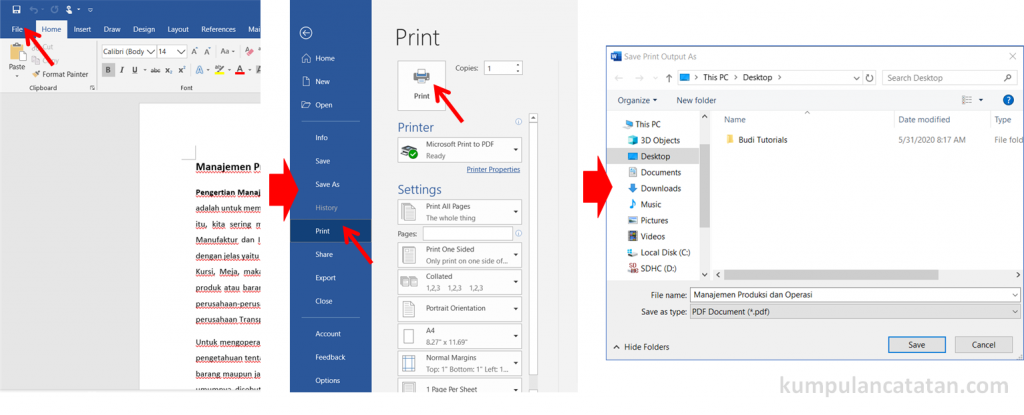
Metode paling langsung dan disarankan untuk mengubah Word ke PDF adalah dengan menggunakan fitur yang sudah terintegrasi dalam Microsoft Word itu sendiri. Fitur ini tersedia di hampir semua versi modern Microsoft Word (mulai dari Word 2007 ke atas).
A. Simpan Sebagai PDF (Save As PDF)
Ini adalah cara paling umum dan mudah.
- Buka Dokumen Word Anda: Pertama, buka dokumen Microsoft Word yang ingin Anda konversi ke PDF.
- Klik “File”: Di pojok kiri atas jendela Word, klik tab “File”.
- Pilih “Save As”: Dari menu drop-down, pilih opsi “Save As”.
- Pilih Lokasi Penyimpanan: Jendela “Save As” akan muncul. Pilih lokasi di komputer Anda tempat Anda ingin menyimpan file PDF.
- Pilih Tipe File PDF: Di bagian bawah jendela “Save As”, ada kotak drop-down berlabel “Save as type”. Klik kotak ini dan pilih “PDF (*.pdf)” dari daftar format yang tersedia.
- Atur Opsi (Opsional): Sebelum mengklik “Save”, Anda mungkin melihat tombol “Options” di sebelah tombol “Save”. Mengklik tombol ini akan membuka jendela baru di mana Anda bisa mengatur beberapa hal:
- Pages: Anda bisa memilih untuk mengonversi semua halaman, halaman saat ini, atau rentang halaman tertentu.
- Include non-printing information: Anda bisa memilih untuk menyertakan informasi seperti tag dokumen atau properti dokumen.
- PDF Options: Ini adalah bagian penting. Anda bisa memilih “Standard (publishing online and printing)” atau “Minimum size (publishing online)”. Pilihan “Standard” akan menghasilkan file dengan kualitas lebih baik untuk dicetak, sedangkan “Minimum size” akan mengoptimalkan ukuran file untuk berbagi online, meskipun dengan sedikit penurunan kualitas.
- Encrypt the document for password protection: Jika Anda ingin melindungi PDF Anda dengan kata sandi, Anda bisa mencentang opsi ini dan mengatur kata sandi.
- Klik “Save”: Setelah selesai mengatur opsi (jika ada), klik tombol “Save”.
Menurut Garengongko Microsoft Word akan memproses dokumen Anda dan menyimpannya sebagai file PDF di lokasi yang Anda pilih.
B. Ekspor ke PDF (Export to PDF)
Mirip dengan “Save As”, opsi “Export” memberikan cara yang sedikit berbeda namun tetap efektif untuk membuat PDF.
- Buka Dokumen Word Anda: Buka file Word yang ingin Anda konversi.
- Klik “File”: Arahkan ke tab “File” di pojok kiri atas.
- Pilih “Export”: Dari menu di sebelah kiri, pilih “Export”.
- Pilih “Create PDF/XPS Document”: Di panel utama, Anda akan melihat opsi “Create PDF/XPS Document”. Klik tombol “Create PDF/XPS”.
- Jendela Publikasi sebagai PDF atau XPS: Jendela yang sama seperti “Save As” akan muncul. Pilih lokasi penyimpanan, beri nama file, dan pastikan “Save as type” adalah “PDF”.
- Atur Opsi (Opsional): Sama seperti “Save As”, ada tombol “Options” untuk mengatur parameter konversi.
- Klik “Publish”: Klik tombol “Publish” untuk menyimpan dokumen sebagai PDF.
II. Menggunakan Printer Virtual PDF
Jika Anda menggunakan versi Microsoft Word yang lebih lama atau ingin memiliki lebih banyak kontrol atas proses konversi, Anda bisa menggunakan “printer virtual PDF”. Printer virtual ini bertindak seperti printer fisik, tetapi alih-alih mencetak ke kertas, ia akan membuat file PDF dari dokumen Anda.
Contoh printer virtual PDF yang populer adalah:
- Microsoft Print to PDF: Ini adalah fitur bawaan di Windows 10 dan versi yang lebih baru.
- Adobe Acrobat (versi berbayar): Jika Anda memiliki Adobe Acrobat, ia menyediakan printer virtual PDF yang sangat canggih.
- CutePDF Writer (gratis): Printer virtual gratis yang bisa diunduh dan diinstal.
- PDFCreator (gratis): Pilihan gratis lainnya yang kuat dengan banyak fitur.
A. Menggunakan Microsoft Print to PDF (Windows 10+)
- Buka Dokumen Word Anda: Buka file Word yang ingin Anda konversi.
- Klik “File”: Arahkan ke tab “File”.
- Pilih “Print”: Dari menu, pilih “Print”.
- Pilih Printer: Di bagian atas jendela Print, di bawah “Printer”, klik drop-down dan pilih “Microsoft Print to PDF”.
- Atur Pengaturan Cetak (Opsional): Anda bisa menyesuaikan orientasi halaman, ukuran kertas, dan margin jika diperlukan.
- Klik “Print”: Klik tombol “Print Di Link Garengongko“.
- Pilih Lokasi Penyimpanan: Jendela “Save Print Output As” akan muncul. Pilih lokasi di komputer Anda dan beri nama file PDF Anda, lalu klik “Save”.
B. Menggunakan Printer Virtual PDF Pihak Ketiga (Contoh: CutePDF Writer)
- Unduh dan Instal Printer Virtual: Cari dan unduh printer virtual PDF gratis seperti CutePDF Writer atau PDFCreator, lalu instal di komputer Anda.
- Buka Dokumen Word Anda: Buka file Word yang ingin Anda konversi.
- Klik “File” > “Print”: Arahkan ke menu “File” dan pilih “Print”.
- Pilih Printer Virtual: Di daftar printer, pilih printer virtual PDF yang baru saja Anda instal (misalnya, “CutePDF Writer”).
- Klik “Print”: Klik tombol “Print”.
- Simpan File PDF: Printer virtual akan memicu jendela baru yang meminta Anda untuk memilih lokasi penyimpanan dan nama file untuk PDF Anda. Isi informasi tersebut dan klik “Save”.
III. Menggunakan Alat Konversi Online Gratis
Jika Anda tidak memiliki akses ke Microsoft Word versi terbaru atau memerlukan konversi cepat tanpa menginstal perangkat lunak tambahan, alat konversi online adalah pilihan yang sangat baik. Ada banyak situs web yang menawarkan layanan ini secara gratis.
A. Cara Menggunakan Alat Online
- Buka Browser Web: Buka browser web favorit Anda (Chrome, Firefox, Safari, Edge, dll.).
- Cari Alat Konversi: Ketikkan “konverter word ke pdf online gratis” di bilah pencarian Google atau mesin pencari lainnya. Anda akan menemukan banyak pilihan. Beberapa yang populer antara lain:
- Smallpdf.com
- iLovePDF.com
- Adobe Acrobat online
- Zamzar.com
- Pilih Situs Web: Pilih salah satu situs web yang Anda percayai.
- Unggah Dokumen Word Anda: Cari tombol “Upload File”, “Choose File”, atau sejenisnya. Klik tombol ini dan pilih file Word dari komputer Anda.
- Mulai Konversi: Setelah file terunggah, biasanya akan ada tombol seperti “Convert”, “Start”, atau “Convert to PDF”. Klik tombol ini.
- Unduh File PDF: Tunggu proses konversi selesai. Setelah itu, akan ada tautan untuk mengunduh file PDF Anda. Klik tautan tersebut untuk menyimpannya ke komputer Anda.
Penting untuk Diperhatikan Saat Menggunakan Alat Online:
- Keamanan Data: Pastikan Anda menggunakan situs web yang memiliki kebijakan privasi yang jelas dan aman. Hindari mengunggah dokumen yang sangat sensitif ke situs web yang tidak Anda kenal.
- Ukuran File: Beberapa alat online mungkin memiliki batasan ukuran file untuk konversi gratis.
- Kualitas Konversi: Sebagian besar alat online menghasilkan PDF berkualitas baik, tetapi terkadang format yang kompleks mungkin tidak tertangani dengan sempurna.
IV. Tips Tambahan dan Pertimbangan
- Periksa Hasil Akhir: Setelah mengonversi, selalu buka file PDF yang dihasilkan untuk memastikan formatnya sesuai harapan. Periksa apakah font, gambar, dan tata letak terlihat benar.
- Ukuran File PDF: Jika ukuran file PDF terlalu besar, Anda bisa mencoba opsi “Minimum size” saat menyimpan di Word, atau menggunakan alat pengompres PDF online setelah konversi.
- Keamanan PDF: Jika dokumen Anda berisi informasi rahasia, gunakan fitur penguncian kata sandi di Word saat menyimpan sebagai PDF, atau gunakan fitur keamanan di Adobe Acrobat.
- Pengeditan PDF: Ingatlah bahwa PDF dirancang untuk dibaca, bukan untuk diedit dengan mudah. Jika Anda perlu melakukan pengeditan signifikan di masa mendatang, simpanlah file Word asli Anda.
Kesimpulan
Mengubah dokumen Word menjadi PDF adalah tugas yang umum dilakukan dan sangat mudah dengan berbagai metode yang tersedia. Menggunakan fitur “Save As” atau “Export” di Microsoft Word adalah cara paling efisien untuk pengguna modern. Untuk kontrol lebih lanjut atau versi Word yang lebih lama, printer virtual PDF adalah solusi yang handal. Sementara itu, alat konversi online menawarkan kemudahan dan aksesibilitas tanpa perlu instalasi. Dengan mengikuti panduan ini, Anda dapat dengan percaya diri mengonversi dokumen Word Anda menjadi format PDF yang aman dan universal.
